To download the app, visit: Library
本文是一份应用程序配置指南,包括功能分解步骤和与其他应用程序连接的想法。
材料仓库应用程序是 Tulip 可组合 MES库存应用程序套件的一部分。您可以单独使用,也可以与其他应用程序结合使用。
该应用程序的主要功能是将新到物料存入仓库,或将物品从一个仓位移动到另一个仓位。
通过减少手动数据输入和管理费用,该应用程序可简化仓库内新到物料或其他物品移动的处理工作,使员工能够专注于更多增值任务。
使用和价值创造
该移动应用程序允许用户向 Tulip 传输物料,大大提高了库存准确性。使用简单直接,有助于尽快将新到物料数字化。
应用程序中的郁金香表
Composable MES 应用程序套件中的所有应用程序都使用通用表格。
本应用程序中使用的主要郁金香表是库存项目和材料定义。库存物品用于存储仓库中每件材料的所有相关信息,而材料定义则显示这些物品的所有已知信息。
(物理工件)库存物品
- ID:物品的唯一标识符
- 物料定义 ID:库存物品的材料定义
- 材料定义类型:库存物品的材料类型
- 状态:库存物品的状态或当前状态
- 位置 ID:库存物品的当前物理位置。可以是站点 ID、位置 ID 或任何任意的位置指示。
- 位置区域:按区域进一步细分位置,允许按区域或地区分组或过滤
- 数量: 库存记录的数量。
- 度量单位: 与数量相关的度量单位。
(参考)材料定义
- ID:物品的唯一标识
- 名称:物料定义的名称
- 类型:用于对材料进行分类的字段。例如原材料 vs 中间产品 vs 最终产品或制造 vs 购买
- 描述:材料描述
- 图像:材料图像
- 状态:随着材料的发展,它可以经历不同的状态(例如:新的、准备就绪的、被封锁的、已废弃的)
- 测量单位:测量单位
- 版本/修订版:代表零件各个修订版的数字或字母
- 供应商 ID:材料供应商编号
- 目标周期时间:完成一个单位所需的时间,可用于设定目标生产率和目标周期时间。
配置和定制
应用内帮助
与Composable MES应用程序套件中的所有应用程序一样,材料仓库应用程序也包含应用程序内帮助。这些是所需设置步骤的简短说明,以及支持进一步定制的应用程序生成器提示。下载应用程序后,请务必阅读这些说明,然后在运行应用程序前删除它们。
提供数据输入的表格
要使用应用程序,需要填充某些表格。在本例中,您需要将现有项目的信息上传到工厂的 "材料定义 "表中。有几种方法可以做到这一点:您可以手动填充材料定义表,或者直接通过Tulip Connectors 从第三方 ERP 软件导入所有这些信息。
其他配置需求
- 在扫描位置步骤中,确保配置了选择项目位置的方法。这可以使用任何类型的扫描仪、聚合数据或静态值集来完成。
- 修改设置位置按钮触发器中的静态文本。
- 此外,在库存步骤中还可以选择扫描位置的条形码,为此需要将实际的条形码或光学扫描仪配置到现有的机器触发器中。
自定义选项
- 在**"库存**"步骤中,可根据公司标准添加或删除所选库存项目表部件的显示字段。
应用程序结构
在 "主页"步骤中,用户需要选择一个流程,具体取决于是将一个全新的项目添加到库存中,还是需要重新定位的现有项目。两种流程都引导用户完成类似的步骤,但涉及不同的后台逻辑。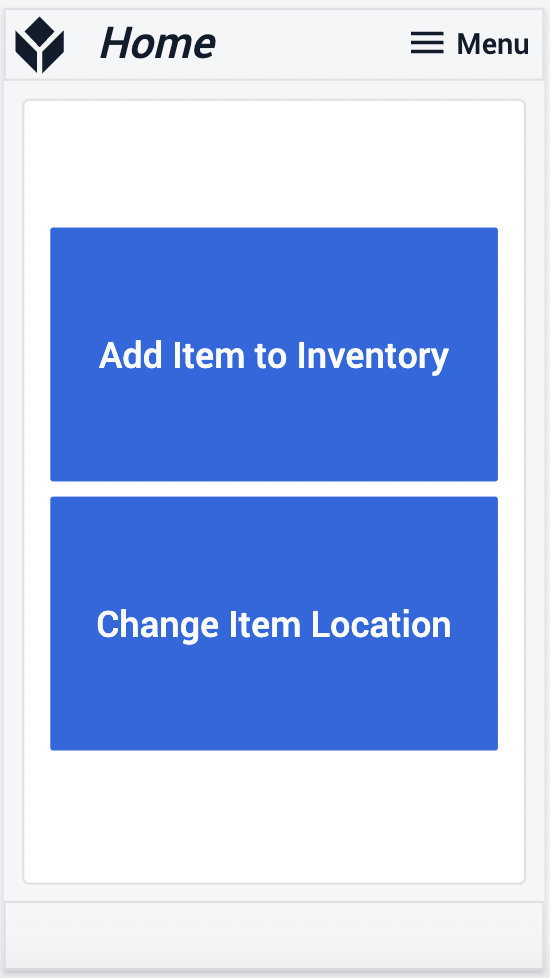
在扫描物品步骤中,您可以使用条形码或光学扫描仪扫描物品。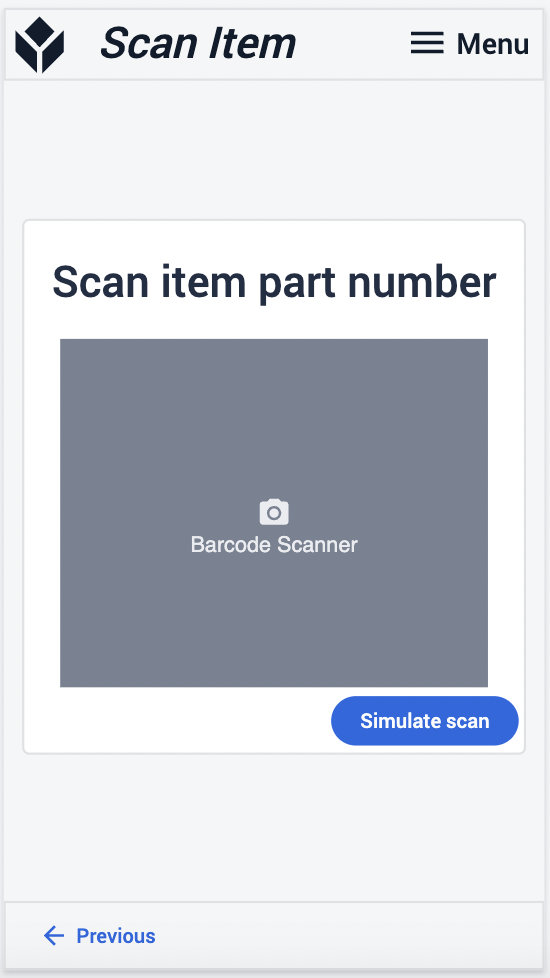
扫描物品并查看其所有详细信息后,键入要存储或在不同位置之间移动的数量。请注意,如果您选择移动物品,则输入的数量不能超过存储在原位置的数量。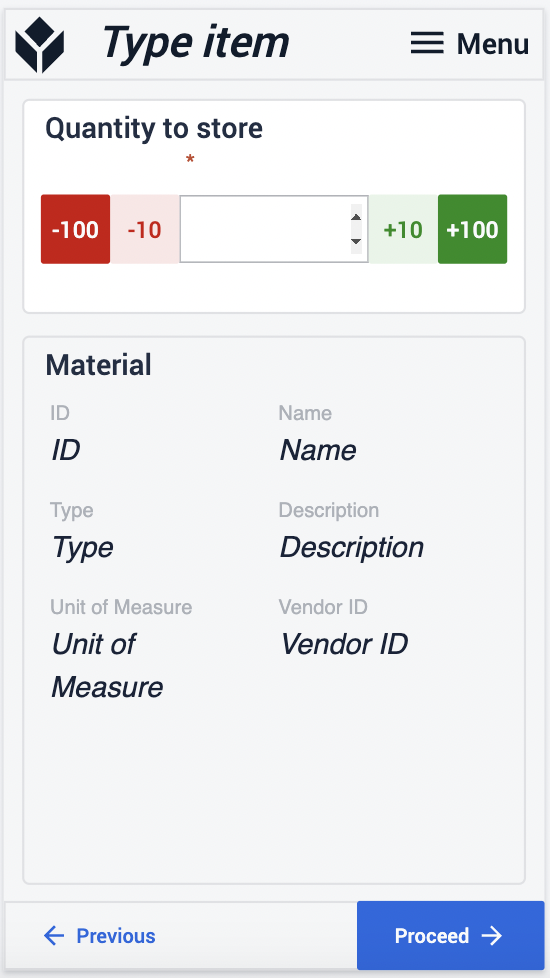
下一步,扫描您要存储物品的新位置。完成后,您可以在 "库存"步骤中查看存储或移动是否成功。
扩展应用程序连接
连接应用程序使其相互协作的示例。
库存管理
在库存管理应用程序中可以显示本应用程序移动或存储的所有项目。此外,输入错误的数量和状态也可在此进行修改。
更多阅读
- 可组合的 MES
- 通用数据模型
- 质量管理应用程序套件
- 库存管理应用程序套件
- 生产管理应用程序套件
